Durante o uso diário do seu computador, você pode frequentemente precisar capturar a tela do seu computador. Você sabe como capturar gratuitamente arquivos de vídeo ou áudio no Windows 10/8/7 PC ou Mac?
Você deve saber que existem muitos gravadores de tela de código aberto oferecidos na internet que podem ajudá-lo a registrar todos os tipos de atividades ocorridas em seu computador. A questão é, qual é o melhor gravador de tela de código aberto e qual você deve usar?
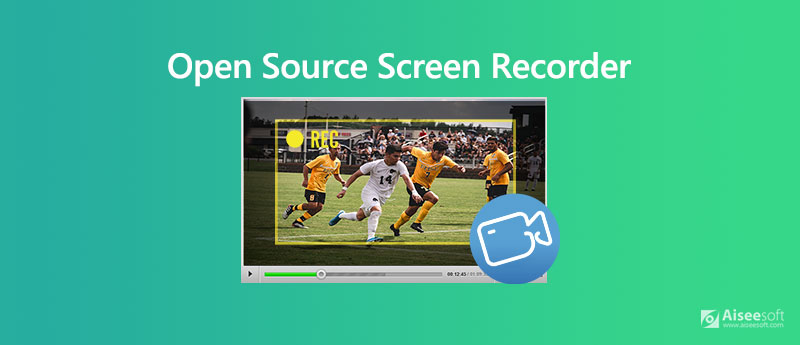
A maioria das ferramentas de captura de vídeo de código aberto é gratuita e completa. Mas alguns gravadores de tela mal projetados podem produzir vídeo/áudio com qualidade bastante baixa. Pensando nisso, gostamos de compartilhar 5 excelentes gravadores de tela de código aberto para você escolher.

Downloads
Gravador de tela profissional para Windows/Mac
100% seguro. Sem anúncios.
100% seguro. Sem anúncios.
Diferentes gravadores de tela de código aberto fornecerão uma variedade de recursos diferentes de gravação e edição. Você pode escolher o seu preferido com base em suas necessidades específicas. Nas partes a seguir, apresentaremos as 5 principais ferramentas de captura de tela.
CamStudio é um popular gravador de tela de código aberto que permite capturar qualquer vídeo e áudio em seu computador com alta qualidade. Ele fornece diferentes versões de download para Windows 10/8/7 PC e Mac. Este software de captura de vídeo de código aberto tem a capacidade de capturar a tela do computador com a tela inteira ou qualquer parte selecionada.
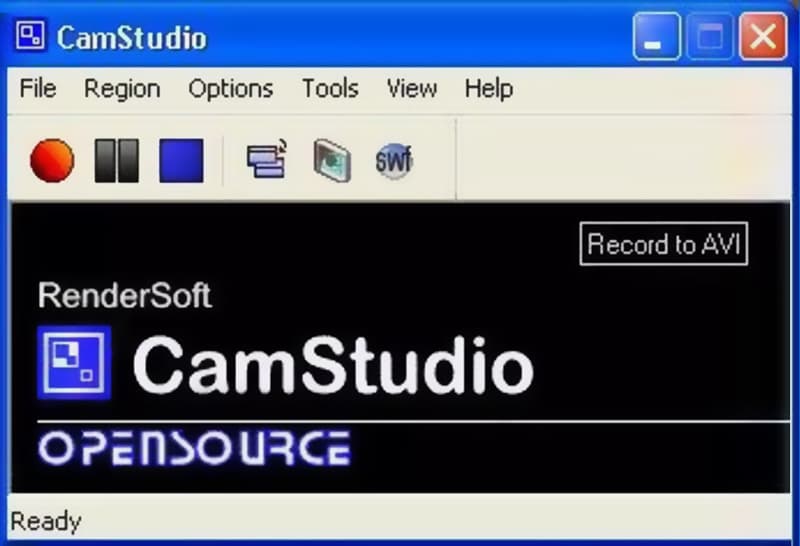
O gravador CamStudio permite que você coloque legendas na tela e sobreponha o vídeo da sua webcam sobre o conteúdo que está gravando. Com seu SWF Producer integrado, ele pode gravar vídeos AVI e transformar essas gravações em vídeos Streaming Flash enxutos, médios e com largura de banda compatível. Uma coisa que você deve se preocupar é que este gravador de tela de código aberto não possui nenhum recurso de edição.
OBS Studio é uma das ferramentas de captura de tela de código aberto mais populares. Além do recurso de gravação de tela, também oferece um ótimo serviço de transmissão ao vivo. Este gravador de tela de código aberto permite capturar qualquer atividade no Windows 10/8/7 PC, Mac e Linux. Não há limite de tempo para a gravação do vídeo.
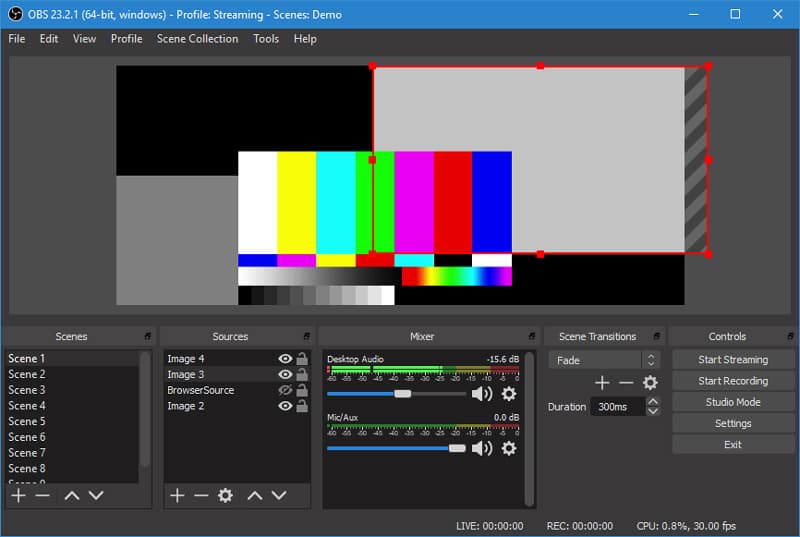
OBS Studio é capaz de gravar a tela do computador com tela cheia ou região personalizada. Permite gravar qualquer vídeo ou áudio da tela do computador, webcam e microfone. Esta captura de tela de código aberto foi projetada especialmente para criadores de conteúdo e streamers ao vivo. Ele oferece um mixer de áudio intuitivo com filtros por fonte, como portão de ruído, supressão de ruído e ganho. Este gravador de vídeo gratuito não adiciona nenhuma marca d'água às gravações. Consertar Tela preta OBS questão aqui.
ShareX é um gravador de tela de código aberto que fornece uma gravação de tela rápida com recursos ilimitados. Esta captura de vídeo gratuita permite gravar qualquer vídeo em tela cheia, janela ativa ou área personalizada. O ShareX foi projetado com um recurso de "Captura automatizada" para garantir que você tenha uma ótima experiência de gravação de tela.
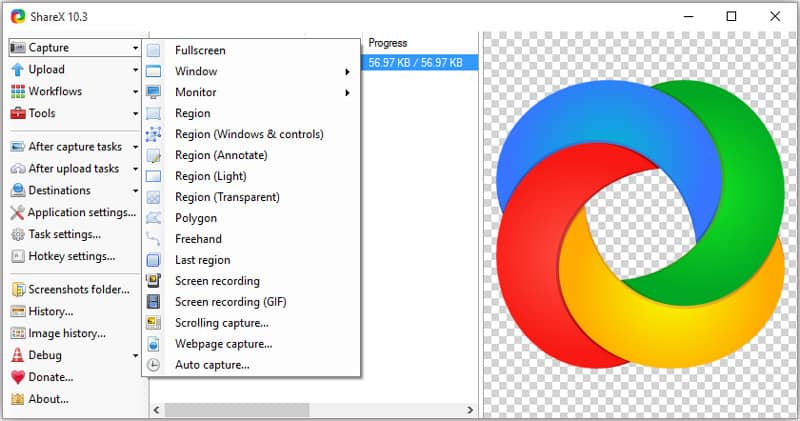
ShareX tem muitas configurações úteis para ajudá-lo a personalizar suas gravações. Ele permite que você ajuste livremente efeitos, desenhos e regiões com base em sua necessidade. Este gravador de tela de código aberto não definirá nenhuma marca d'água ou limites de duração em suas gravações. Ele produzirá seu vídeo gravado no formato MP4 ou GIF. Você também pode enviar gravações diretamente para o YouTube ou outras plataformas de compartilhamento de vídeo.
captura é outro software popular de gravação de tela de código aberto que permite capturar qualquer atividade do monitor do computador e da webcam. Ele pode gravar a tela de captura de regiões, janelas ou telas personalizadas. Durante a gravação da tela, você não verá nenhum anúncio irritante.
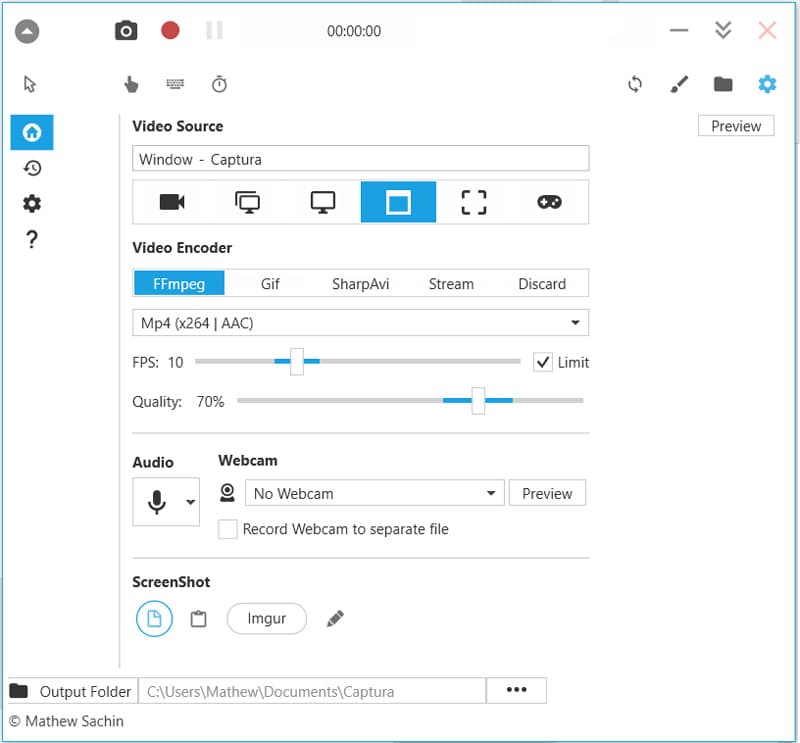
Este gravador de tela de código aberto está equipado com algumas teclas de atalho para ajudá-lo a obter o controle total da gravação da tela. Ele tem a capacidade de misturar o áudio de entrada do microfone e o áudio do alto-falante de saída com facilidade. O Captura também permite capturar jogos DirectX em tela cheia com a API de duplicação de desktop. Ele produzirá sua gravação como um arquivo MP4, AVI ou GIF.
FlashBack Express é a nossa última recomendação na lista de gravadores de tela de código aberto. Este software de gravação de vídeo com todos os recursos permite gravar qualquer região da tela do computador. Ele também permite que você capture seu próprio rosto da webcam. Semelhante a outros gravadores de tela como Camtasia Screen Recorder recomendamos acima, o FlashBack Express não colocará nenhuma marca d'água e limites de tempo/duração de gravação.
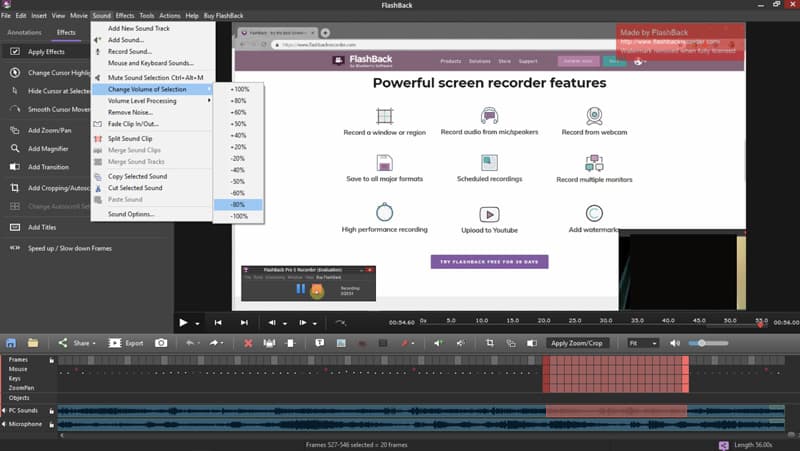
O Flashback Express pode salvar sua gravação no formato MP4, AVI ou WMV de acordo com sua necessidade. Este gravador de tela de código aberto traz alguns recursos de edição para você editar o vídeo capturado. Você pode cortar a gravação ou vídeo de colheita para produzir um vídeo que você realmente gosta.
Pergunta 1. Onde o OBS salva as gravações?
Abra o OBS Studio e clique na opção "Arquivo" na barra de menu. Selecione a opção "Configurações" na lista suspensa. Em seguida, clique em "Saída" no painel esquerdo da janela Configurações. Quando chegar às Configurações de saída, você pode escolher o "Caminho de gravação" em "Gravação". É o local onde suas gravações OBS serão salvas. O OBS salvará as gravações do stream na pasta onde o OBS estiver instalado em seu computador por padrão.
Pergunta 2. Existe alguma captura de tela online gratuita?
Existem muitas ferramentas gratuitas de gravação de tela on-line compartilhadas na Internet. Se você deseja uma gravação de tela estável e de alta qualidade, pode recorrer ao popular gravador de video online gratis.
Pergunta 3. Por que não há som na minha gravação de tela?
Ao gravar um vídeo sem som, você deve primeiro verificar a fonte de gravação de áudio. Você pode desativar a fonte de áudio e ligá-la novamente para corrigir o problema. Aqui você também pode optar por reiniciar o gravador de tela e o computador para resolver o problema.
Pergunta 4. Como gravar um vídeo gratuitamente no Mac?
O Mac possui uma ferramenta de gravação de tela integrada, o QuickTime Player. QuickTime é o reprodutor de mídia oficial para usuários de Mac. Ele também tem a capacidade de capturar imagens estáveis e de alta qualidade gravação de tela e áudio no Mac.
Pergunta 5. Como gravar a tela do computador usando o VLC?
Abra o VLC Media Player, clique na guia "Mídia" na barra de ferramentas e selecione a opção "Converter/Salvar". Clique na guia "Dispositivo de captura" e altere a caixa suspensa "Modo de captura" para "Área de trabalho". Clique no botão "Converter/Salvar" e selecione uma pasta de arquivo de destino adequada para sua gravação. Em seguida, clique em "Iniciar" para fazer a gravação da tela com o VLC.
Falamos principalmente sobre 5 gravadores de tela de código aberto neste post. Quando você precisar capturar a tela do seu computador, poderá escolher a sua preferida como quiser. Espero que você possa encontrar facilmente um gravador de vídeo gratuito que atenda às suas necessidades.
Software de gravador de tela
Camtasia Screen RecorderGravador de Tela IspringQualquer gravador de vídeoGravação de Tela OBSGravador de tela IceCreamGravador de tela HDGravador de tela sem atrasoGravador de etapas do WindowsGravador de tela de açãoGravador de tela com FacecamGravador de tela da AdobeGravadores de mouse e tecladoGravador de tela de código abertoGravador de tela MP4Mediasite Desktop RecorderGravador AVI grátisGravador WMVGravador FLVGravador MKVGravador MOVGravador WEBMGravador MXFGravador XviDGravador MPEG
O Aiseesoft Screen Recorder é o melhor software de gravação de tela para capturar qualquer atividade, como vídeos online, chamadas de webcam, jogos no Windows/Mac.
100% seguro. Sem anúncios.
100% seguro. Sem anúncios.